티스토리 뷰
이번 시간은 카톡 계정 두개 만들기 방법을 알려드리는 정보 포스팅을 준비했는데 휴대하고 다닐 수 있는 스마트폰이 빠르게 보급화되면서 많은 사람들이 편리하게 이용하고 계시고 기본 필수 앱이자 국민 모바일 메신저인 카카오톡을 통해 친구들과 쉽게 메시지를 주고받을 수 있을 뿐만 아니라 상황에 따라 다양한 기능을 이용할 수 있어 매우 유용합니다.

여러 가지의 상황 속에서 활용할 수 있기 때문에 요즘에는 업무용으로 이용하고 계신 분들이 많은데 기본적으로 핸드폰 1개로 부계정을 만드는 건 허용하고 있지 않은 상태라서 부계정을 추가하고 싶은 분들은 다른 방법을 찾아보셔야 되는데요.
그래서 개인용이 아닌 업무용으로 활용하기 위해 추가하는 방법은 어떻게 하면 되는지 알아보고 있는 분들을 위해 이번 포스팅을 통해 다른 방식으로 하나 더 만들 수 있는 방법을 알려드릴 테니 동일하게 따라 해보면 도움이 될 수 있을 것입니다.

참고로 업체뿐만 아니라 개인이나 소규모 사업자분들도 이렇게 개설해서 홍보 및 공지사항 등을 알리는 수단으로 사용하고 있기 때문에 여러모로 유용할 거라고 생각되는데요.
카톡 계정 두개 만들기 작업을 진행하기 위해 우선 핸드폰에서 안드로이드폰은 플레이 스토어, 아이폰은 앱 스토어에 들어간 다음 '카카오톡 채널 관리자'를 입력한 다음 앱을 선택 후 설치를 해줍니다.
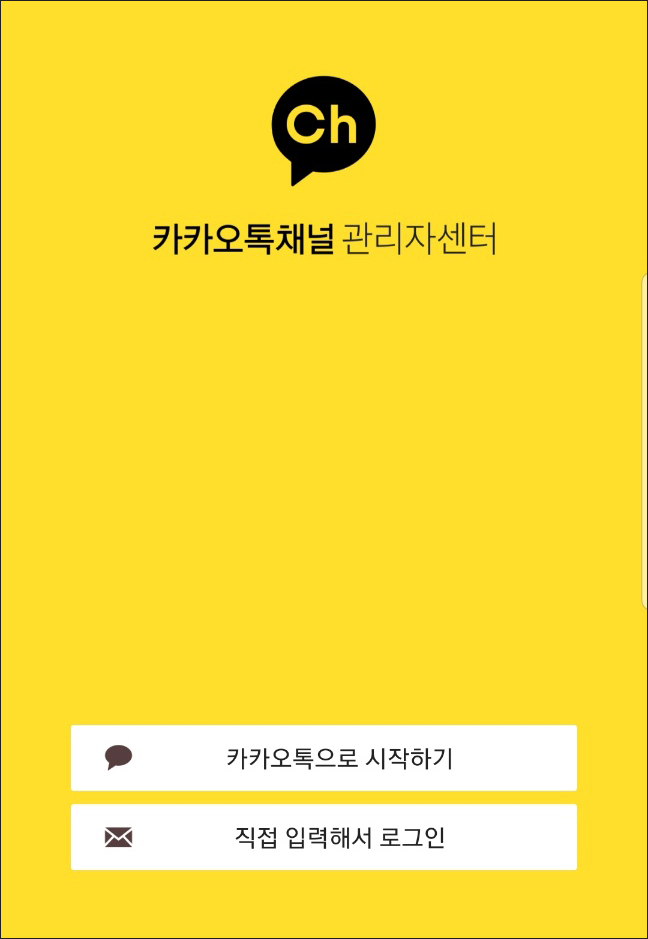
다운로드가 완료되면 앱을 열어서 권한을 허용하고 기존에 사용하고 있는 카카오계정으로 만들려면 [카카오톡으로 시작하기] 선택, 직접 입력해서 로그인을 통해 회원가입을 해서 따로 만드는 것도 가능하니 편한 방법으로 진행하시면 되겠고요.

넘어간 화면에서 [+새 채널 만들기]를 누른 다음 채널 개설하기 화면이 나오는데 카톡 계정 두개 만들기 및 활용을 해보기 위해 채널 이름, 검색용 아이디를 입력하고 카테고리를 목록에서 선택하고 나서 소개메시지에 채널 홈에 노출될 소개 문구를 작성하면 되니 입력 후 [새 채널 만들기]를 누릅니다.

정상적으로 개설되면 내 채널에 표시된 걸 볼 수 있을 텐데 이러한 개설 절차를 진행 후 또 다른 설정을 해줄 필요가 있으므로 만들어진 채널을 선택한 다음 넘어간 화면에서 우측 상단을 보면 [관리]가 있으니 눌러주세요.

관리 화면이 나오면 상단에 내 채널 항목을 눌러주시고 프로필 정보 설정 화면이 나오는데 공개 설정 부분에 있는 프로필 공개와 검색허용 옆에 있는 단추를 허용되도록 활성화해 주시면 됩니다.
그러면 이렇게 추가 카카오톡의 추가 계정을 만들어서 비지니스 채널의 업무적인 용도로 활동할 수 있으니 필요하신 분들은 알려드린 내용을 참고해서 개설해 보시면 될 거예요.
부디 이 포스팅이 알차고 유익한 정보가 되셨길 바라고 앞으로도 도움이 되는 최신 소식을 전해드리기 위해 노력하겠으며 아무쪼록 이 포스팅 내용이 정성이 담긴 글이라 느끼셨다면 너그러운 마음으로 공감 하트(♥) 또는 공유 부탁드립니다 :)